[주요기능]
Jupyter notebook 생산성을 높이기 위한 방법 중 하나로 Sublime text style editing 기능을 활용하여 아래와 같은 기능을 사용할수 있다.
| 기능 | 단축키 | 설명 |
| 동일 변수 선택 (매우 유용함) |
Ctrl + D |  |
| 동일한 줄 생성 (매우 유용함) |
Ctrl + Shift + D |  |
| 줄 삭제 | Ctrl + X |  |
| 괄호안의 내용 전체선택 | Ctrl + Shift + M |  |
| 대문자로 변경 | Ctrl + K + U | 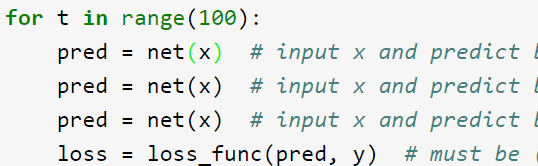 |
| 소문자로 변경 | Ctrl + K + L |  |
728x90
728x90
[설치방법]
- custom.js파일 찾기
- jupyter notebook 설치 시 custom.js 파일도 같이 설치되는데 아래 경로에서 해당 파일을 찾을수 있다.
- C:/users/username/.jupyter/custom (여기서 username 부분은 본인의 computer에서 설정한 이름을 입력하면된다.)
- 아나콘다로 jupyer notebook을 설치할 시 위의 경로가 없을수도 있다.
이때는(C:\Users\"사용자컴퓨터이름" \anaconda3\Lib\site-packages\notebook\static\custom)에서
custom.js 파일을 찾을 수 있다. - custom.js 파일을 (본인이 주로사용하는)코드 에디터를 사용하여 연다.
- 아래 코드를 가장 아랫 줄에 입력 후 저장한다.
- Jupyter notebook을 키고 앞서 설명했던 기능들을 사용하면 된다!
require(["codemirror/keymap/sublime", "notebook/js/cell", "base/js/namespace"],
function(sublime_keymap, cell, IPython) {
cell.Cell.options_default.cm_config.keyMap = 'sublime';
var cells = IPython.notebook.get_cells();
for(var cl=0; cl< cells.length ; cl++){
cells[cl].code_mirror.setOption('keyMap', 'sublime');
}
}
);예시)

728x90
반응형
'Study > Programming' 카테고리의 다른 글
| [Python] 아나콘다 가상환경 구성 및 주피터 노트북 커널 연결 (5) | 2021.08.25 |
|---|---|
| [Python] 아나콘다를 활용한 Python 설치 및 활용방안 (1) | 2021.08.24 |
| [Python] 폴더 및 하위 폴더를 접근하여 특정확장자 파일찾기 (0) | 2021.02.04 |
| [Jupyter Notebook] 주피터노트북 화면 넓게 쓰는방법 (5) | 2021.01.11 |
| [Jupyter Notebook] 생산성 높이기 - Extension tool (0) | 2021.01.05 |




댓글